Keynote
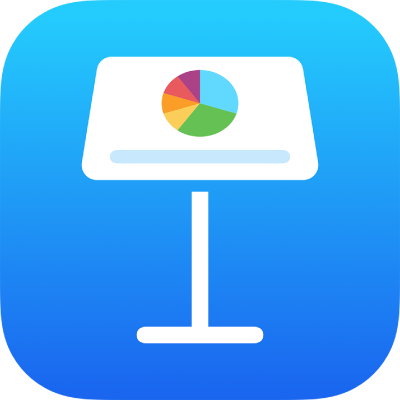
在 iPad 上選擇導覽簡報的方式
當你設計 Keynote 簡報時,你可以自訂投影片導覽方式。一般情況下,演講者或觀眾可以透過點一下投影片,或向左或向右掃來更換投影片。不過,你也可以將簡報設定為自動更換投影片,或只在演講者或觀眾按一下投影片上的連結時更換投影片。
如要設定導覽簡報的方式,請執行以下操作:
在 iPad 上前往 Keynote App
 。
。開啟簡報,點一下工具列中的
 ,點一下「簡報選項」,然後點一下「簡報類型」。
,點一下「簡報選項」,然後點一下「簡報類型」。從列表中選擇以下其中一個選項:
一般:在演講者或觀眾點一下投影片或上面的連結時,簡報才會更換投影片或開始動畫。如你想讓投影片按順序播放,這便十分有用。
只有連結:在演講者或觀眾點一下投影片上的連結時,簡報才會更換投影片或開始動畫。如你想發表互動式投影片,或想以非連續的次序發表投影片,這便十分有用。如要進一步了解使用連結製作互動式投影片,請參閲:加入帶連結的物件來讓你的簡報可以進行互動。
自行播放:簡報會自動前進和開始動畫,無需互動來在投影片間進行導覽。如要進一步了解自行播放的簡報,請參閲:讓簡報自動前進。
如要關閉「簡報類型」控制項目,請點一下投影片。
如要播放簡報,在投影片導覽器或光桌中,點一下你想要開始的投影片,然後點一下 ![]() 。
。
感謝您提供意見。